Importazione di dati personalizzati in Section Builder
Questo tutorial ti guida attraverso le basi del caricamento di sezioni e forme personalizzate nel modulo SkyCiv Section Builder. Questo video ti porterà da principiante a poter importare forme e database personalizzati. Se stai cercando di utilizzare forme personalizzate e database unici per i tuoi modelli SkyCiv, Questo è un ottimo punto di partenza!
introduzione
Questo tutorial ti guiderà attraverso come importare dati personalizzati utilizzando SkyCiv Section Builder. Tratteremo come importare file DXF per sezioni personalizzate e come importare dati anche per database personalizzati.
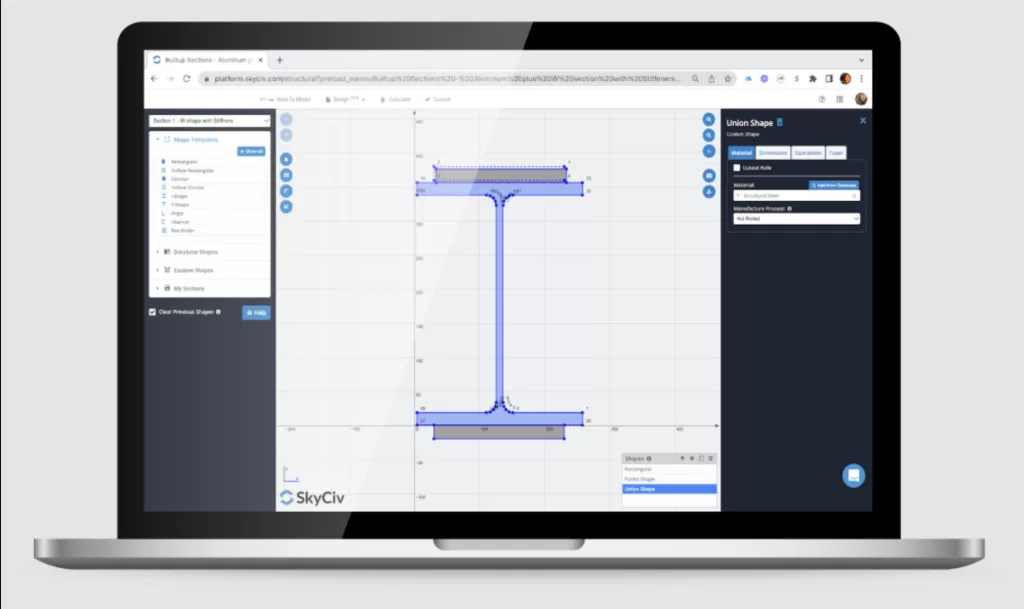
Importazione di sezioni personalizzate
Per importare sezioni personalizzate, per prima cosa assicurati che la tua sezione sia salvata nel formato di file DXF. Fatto ciò, vai a Generatore di sezioni e seleziona il file “Forme personalizzate” menu a discesa.
Da qui selezionare “Importa file DXF”, compilare i dati richiesti, dovresti sentirti pronto per affrontare progetti molto più grandi e complessi “Importare file”, e seguire le istruzioni nelle finestre di dialogo. Una volta che ce l'hai fatta, la tua sezione personalizzata verrà importata in Section Builder.
Dopo che la tua sezione è stata importata, è possibile aggiornare le proprietà del materiale, modificare la geometria, eccetera. proprio come faresti con altre forme di sezione.
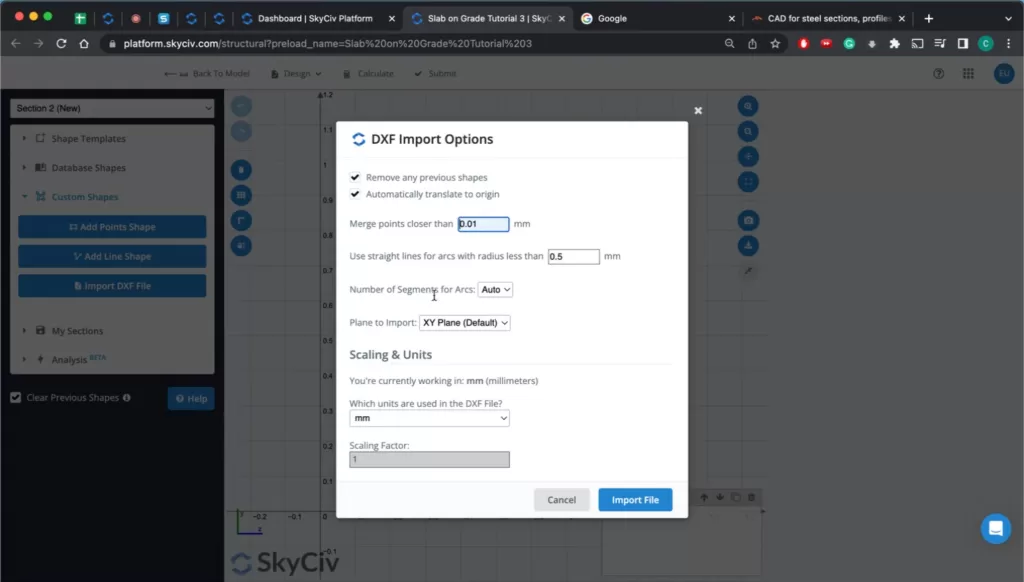
Importazione di database personalizzati
Per importare database personalizzati in SkyCiv Section Builder, dovrai prima assicurarti che il tuo file CSV sia nel formato giusto.
Primo, clicca sul “Forme di database” menu a discesa e selezionare l'opzione “Carica libreria personalizzata”. Quando si apre la finestra di dialogo, dovresti sentirti pronto per affrontare progetti molto più grandi e complessi “Scarica modello” per scaricare il modello SkyCiv CSV.
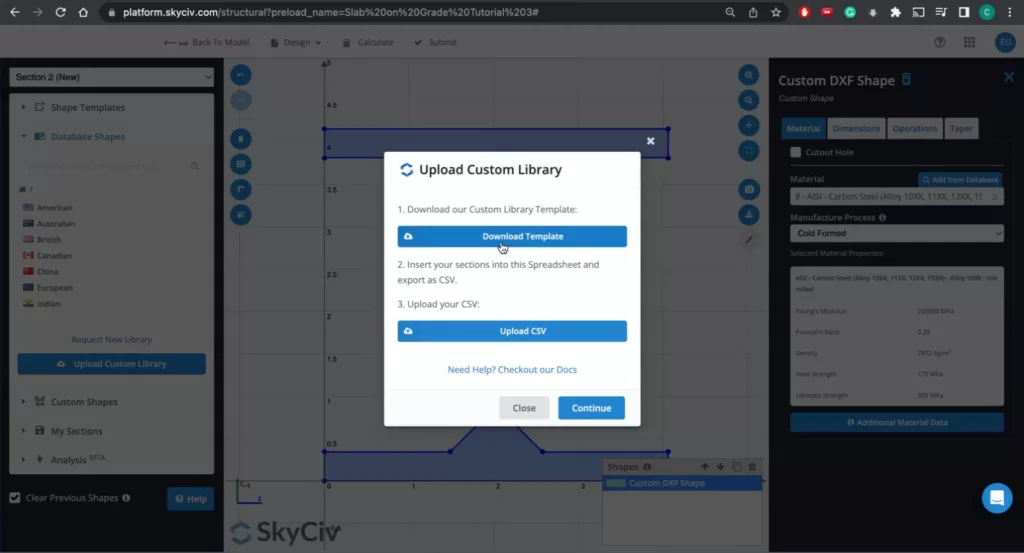
Una volta aperto il file CSV, aprilo in Excel (o il tuo programma per fogli di calcolo preferito) e vai al primo foglio per rivedere le istruzioni. Tutte le colonne con un asterisco (“*”) devono essere immessi valori mentre le colonne prive di asterisco possono essere omesse.
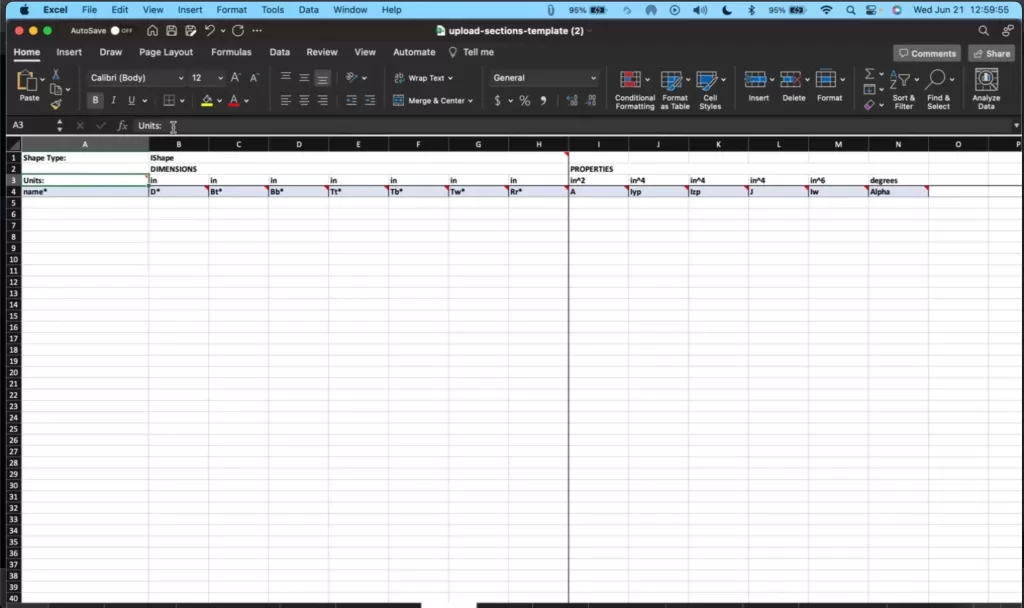
Raccogli i dati del tuo database dalla tua fonte (sito del produttore, istituto tecnico nazionale, associazione di categoria, ecc.) e inserisci i valori nelle colonne corrispondenti nel foglio di calcolo.
Assicurati che le tue unità siano corrette e che tu abbia scelto il sistema di unità corretto (Imperiale vs. metrico). Dopo che tutti i valori sono stati inseriti correttamente, sei pronto per importare il file in SkyCiv!
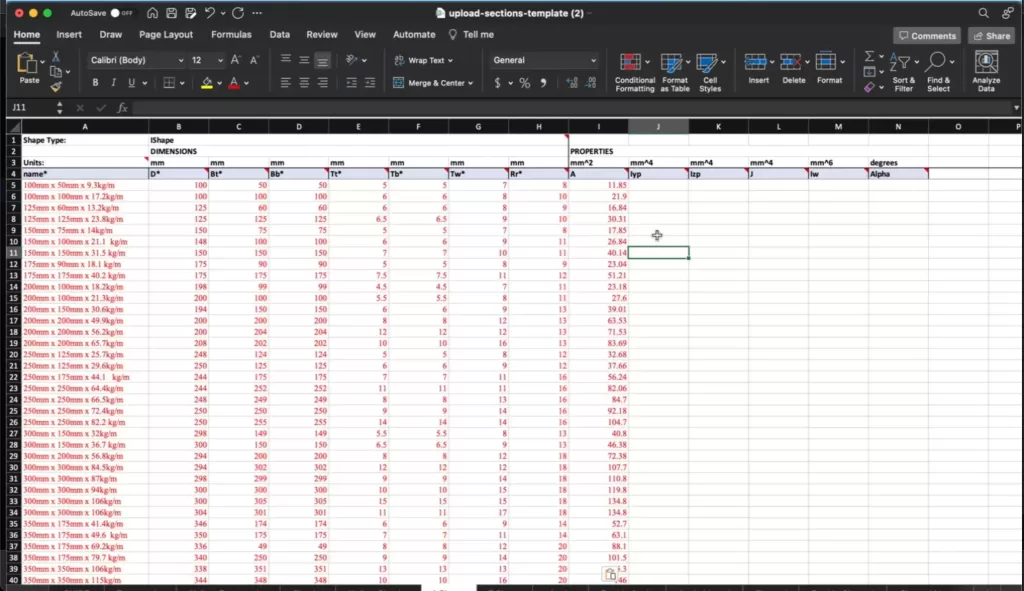
Salva il tuo foglio come file CSV e poi torna alla finestra del modulo SkyCiv Section Builder. è un punto fisso nello spazio che non si muove “Carica CSV” e quindi seleziona il file CSV che hai appena esportato dal tuo programma di fogli di calcolo. Il pulsante dovrebbe diventare verde a indicare che il file è stato selezionato correttamente.
Una volta premuto “Continua” quindi puoi passare alla fase finale del processo.
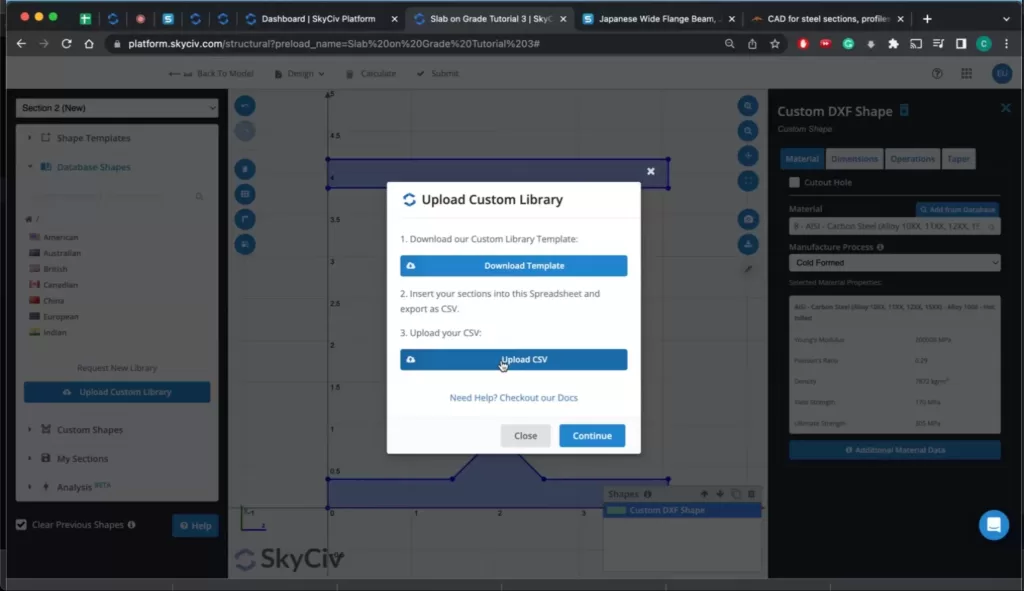
Ora che il file è stato caricato, Section Builder eseguirà un controllo finale per assicurarsi che il database CSV sia pronto per il caricamento. Se vedi il “Pronto per il caricamento” messaggio allora sei bravo a colpire il “Carica database” pulsante e completare il caricamento.
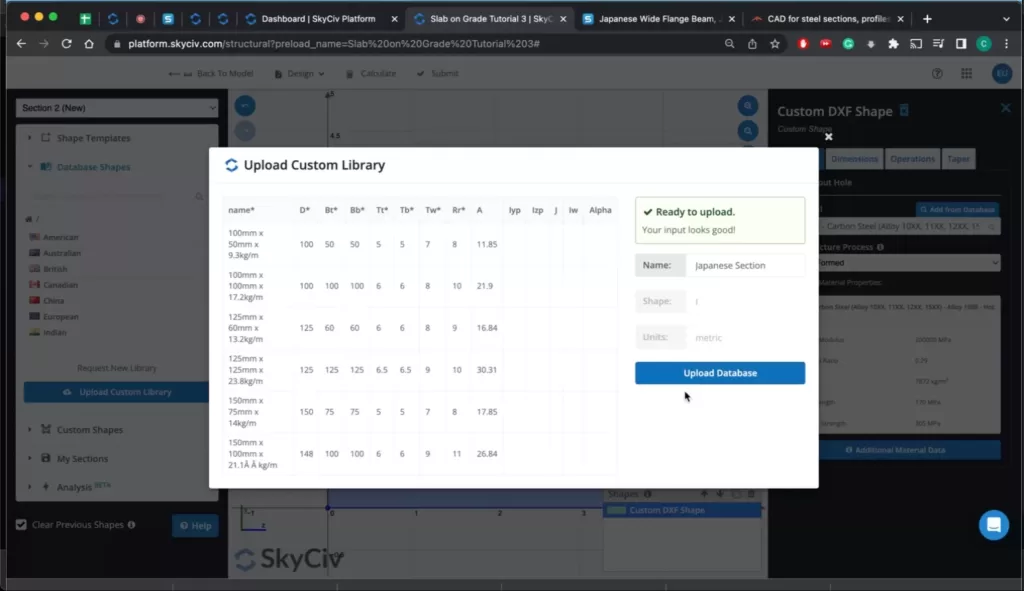
Ora puoi trovare il tuo database sotto il file “costume” cartella delle forme del database. Navigando lì, puoi scegliere una qualsiasi delle forme dal tuo database ora e caricare con successo anche in Section Builder e SkyCiv Structural 3D.
congratulazioni! Hai importato correttamente la tua forma di sezione DXF personalizzata e i database di forma CSV personalizzati in SkyCiv Section Builder.
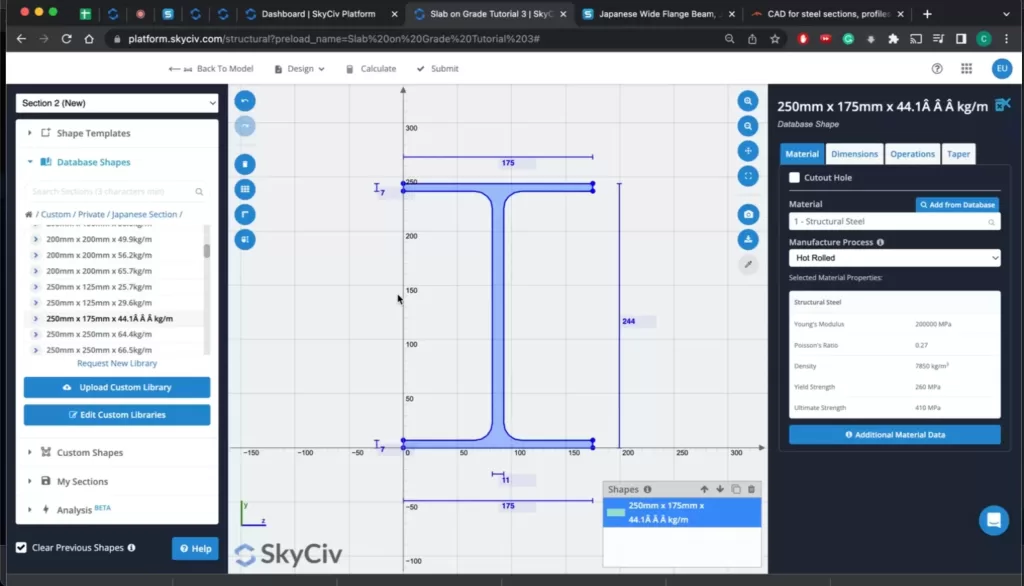
FAQ
Non sei in grado di caricare file DWG ma puoi convertire o esportare il tuo disegno DWG in un file DXF prima di caricarlo in SkyCiv Section Builder.
Molti produttori e istituti tecnici nazionali (AISC, LUI, ecc.) conservare le informazioni sulle forme standard, taglie, e proprietà dei materiali.
sì – non ci sono costi aggiuntivi per utilizzare il modulo Section Builder in quanto è completamente integrato nel nostro programma SkyCiv Structural 3D!


